安 装 步 骤:
1. 鼠 标 右 击 软 件 安 装 包 ,选 择 解 压 到 CAD2018 。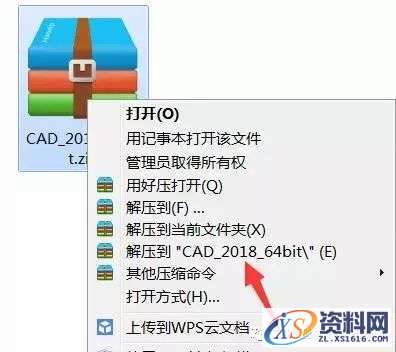
2. 双 击 打 开 CAD_2018_64bit.exe
3. 点 击 更 改 , 选 择 解 压 目 标 文 件 夹 ,可 在 D 盘 或 其 它 盘 里 面 新 建 一 个 CAD2018 文 件 夹 ,然 后 点 击 确 定 。
4. 点 击 安 装 。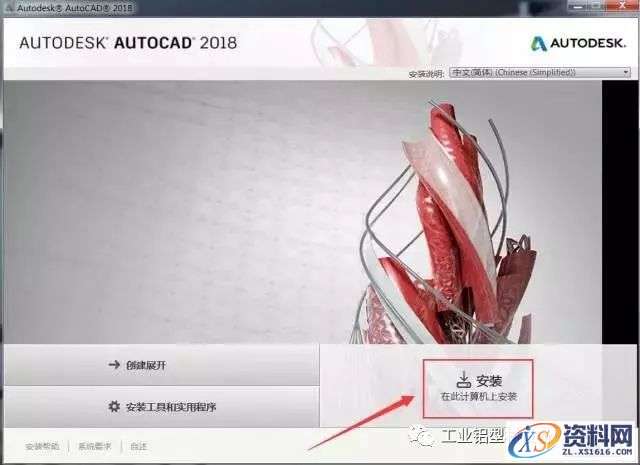
5. 选 择 我 接 受 ,然 后 点 击 下 一 步 。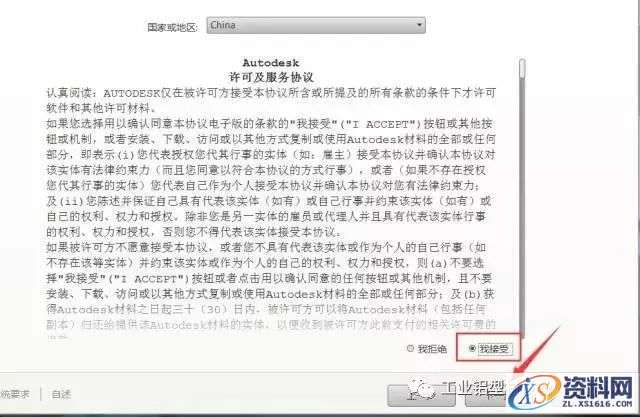
6. 点 击 浏 览 更 改 软 件 安 装 路 径 :建 议 安 装 到 除 C 盘 以 外 的 磁 盘 ,可 选 择 之 前 在 D 盘 或 其 它 盘 里 面 新 建 的 那 个 文 件 夹 CAD2018 。然 后 点 击 安 装 。
7.安 装 中 ( 可 能 需 要 32 分 钟 左 右 ) 。
8.点 击 完 成 ,若 弹 出 重 启 系 统 对 话 框 选 择 否 ,以 后 手 动 重 新 启 动 。

9. 双 击 打 开 电 脑 桌 面 上 的 CAD 软 件 图 标 。然 后 选 择 第 一 项:始 终 将 DWG 文 件 与 AutoCAD 重 新 关 联 ( 建 议 ) 。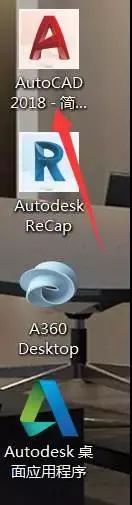
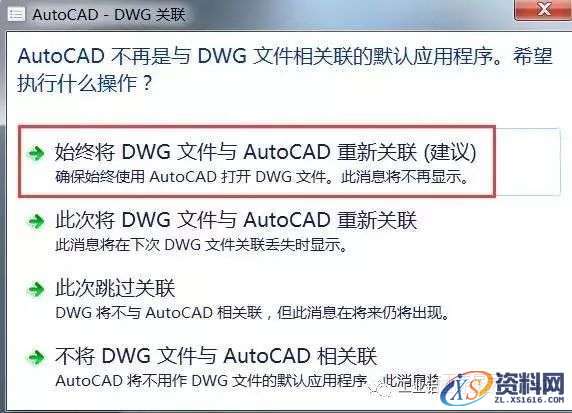
10.点 击 输 入 序 列 号 。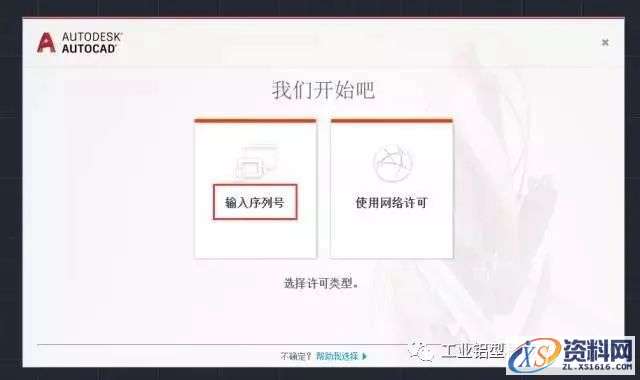
11.选 择 我 同 意 后 ,再 点 击 激 活 。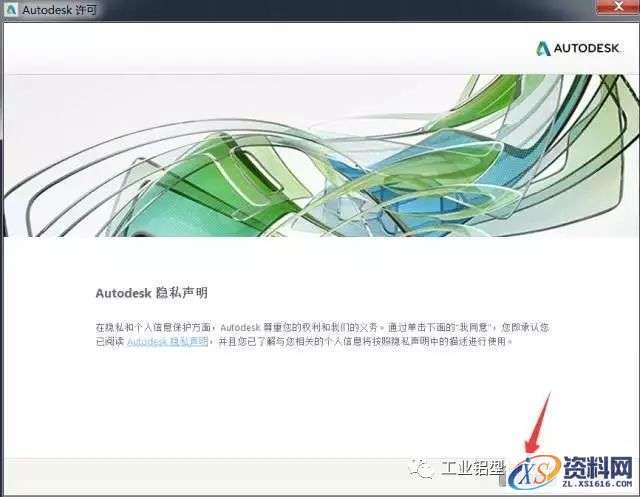
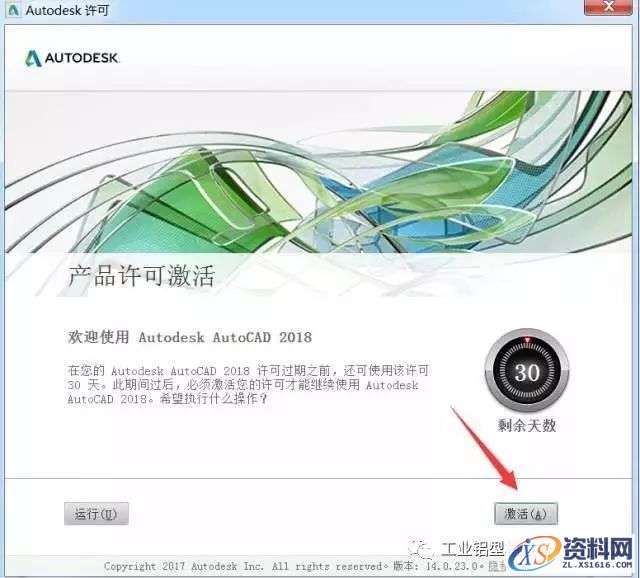
12. 输 入 序 列 号 :666-69696969 产 品 密 钥 :001J1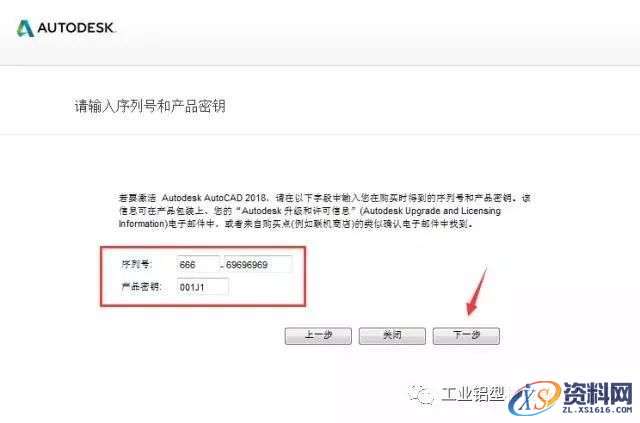
13. 如 出 现 以 下 提 示 ,关 闭 软 件 后 再 重 新 打 开 激 活 。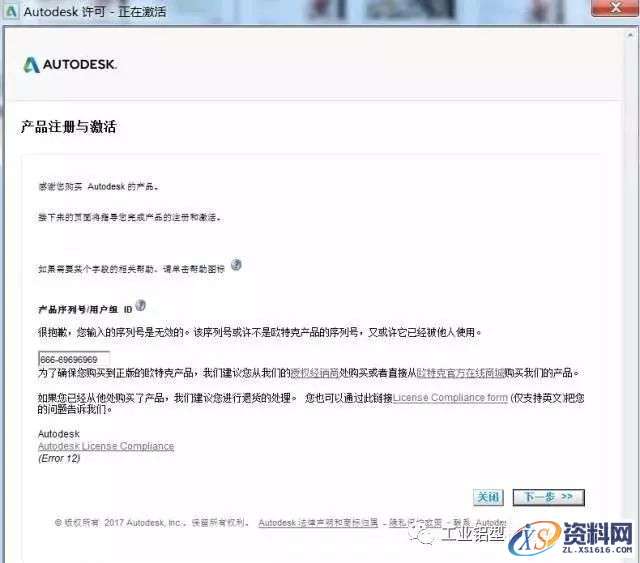
14. 选 择 我 具 有 Autodesk 提 供 的 激 活 码 。
15. 打 开 解 压 出 来 的 安 装 包 注 册 机 文 件 夹,鼠 标 右 击 注 册 机 程 序,选 择【 以 管 理 员 身 份 运 行 】。
16.把 申 请 号 复 制 到 注 册 机 里 面 的Request,先 点 击 Patch,再 点 击 Generate 后 复 制 激 活 码 ,然 后 粘 贴 激 活 码,最 后 点 击 下 一 步 即 可 。
提 示:复 制 和 粘 贴 的 时 候 只 能 用 快 捷 键 “ Ctrl+C ” 和 “ Ctrl+V ”
17. 点 击 完 成 。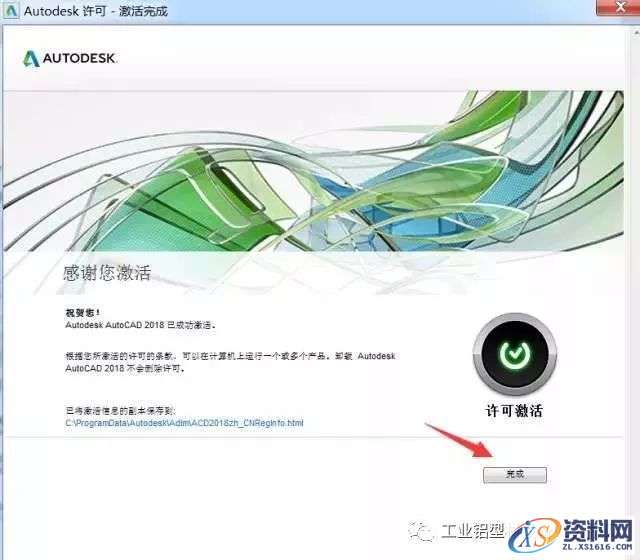
18. 点 击 开 始 绘 制 。
19. 安 装 完 成 。
1;所有标注为智造资料网zl.fbzzw.cn的内容均为本站所有,版权均属本站所有,若您需要引用、转载,必须注明来源及原文链接即可,如涉及大面积转载,请来信告知,获取《授权协议》。
2;本网站图片,文字之类版权申明,因为网站可以由注册用户自行上传图片或文字,本网站无法鉴别所上传图片或文字的知识版权,如果侵犯,请及时通知我们,本网站将在第一时间及时删除,相关侵权责任均由相应上传用户自行承担。
内容投诉
智造资料网打造智能制造3D图纸下载,在线视频,软件下载,在线问答综合平台 » AutoCAD_2018_Chinese_Win_32bit软件下载


